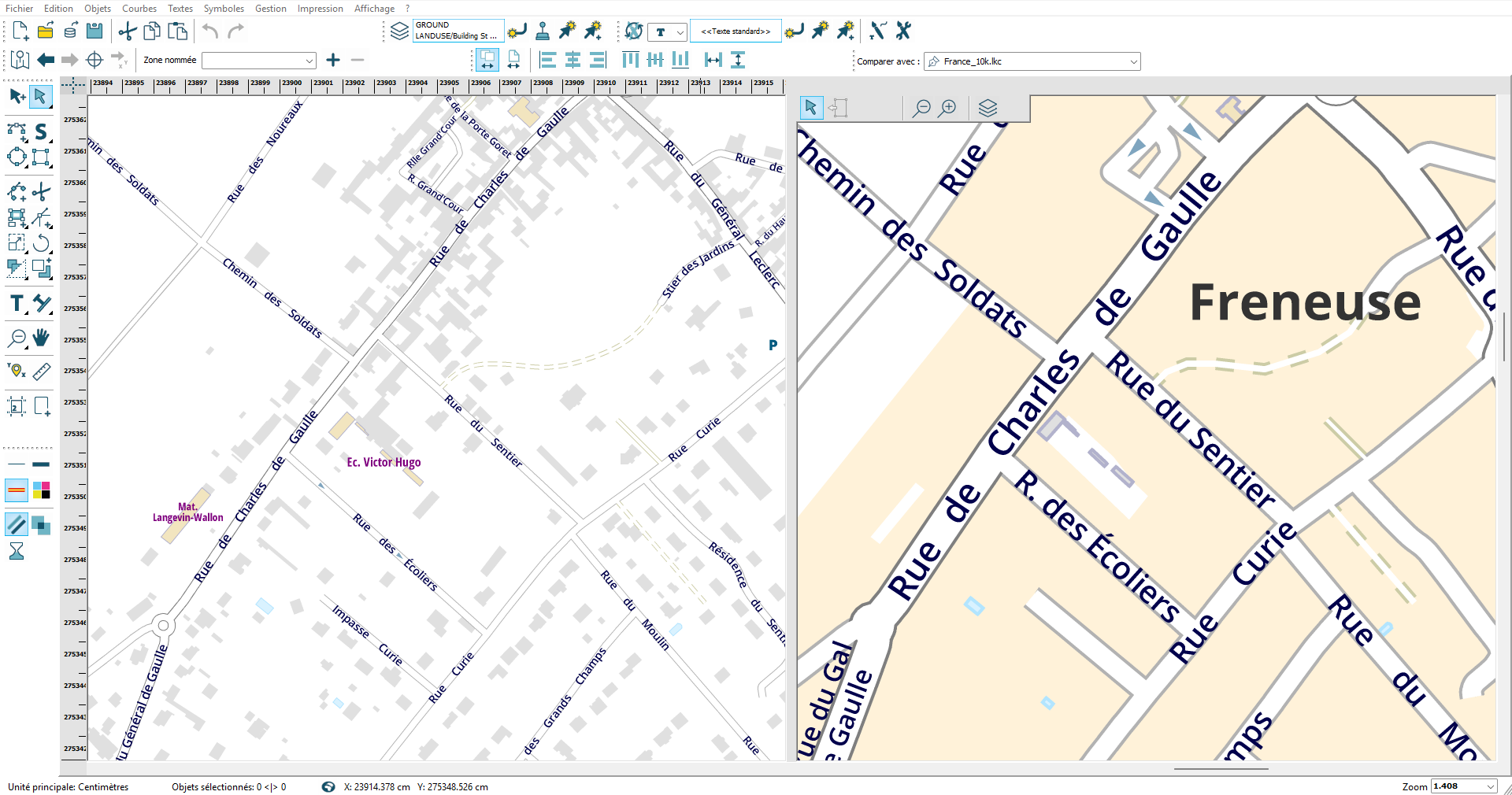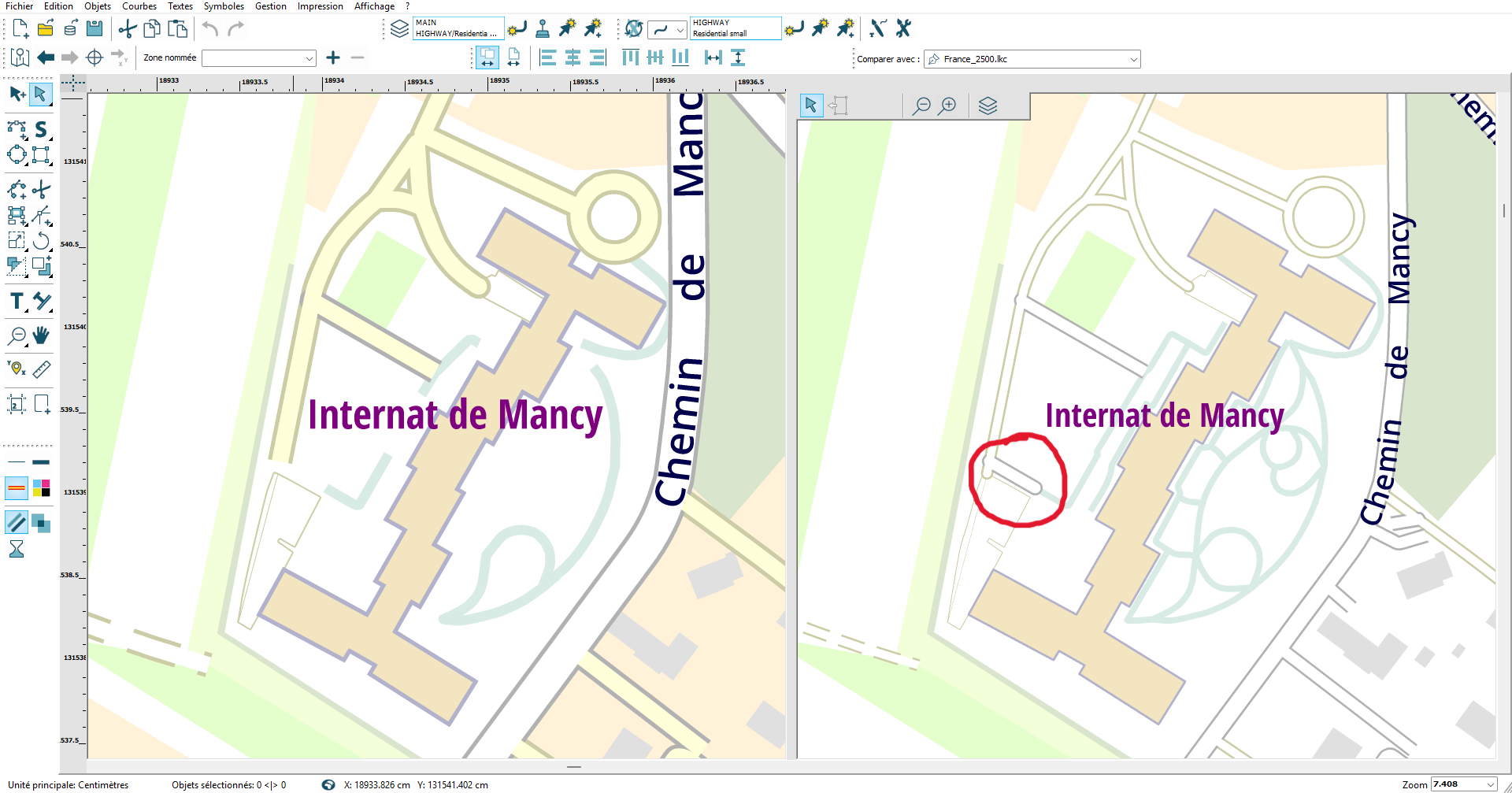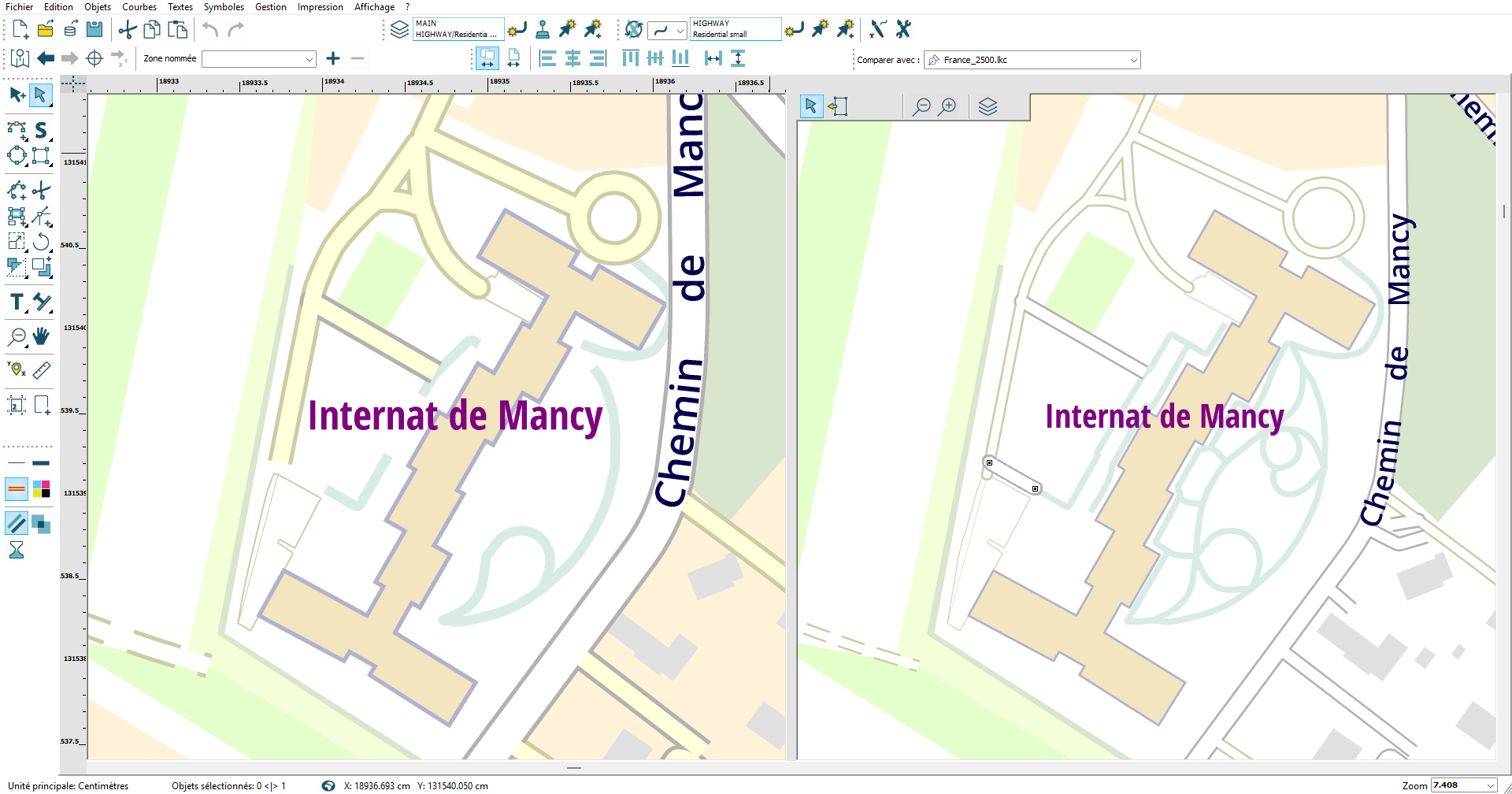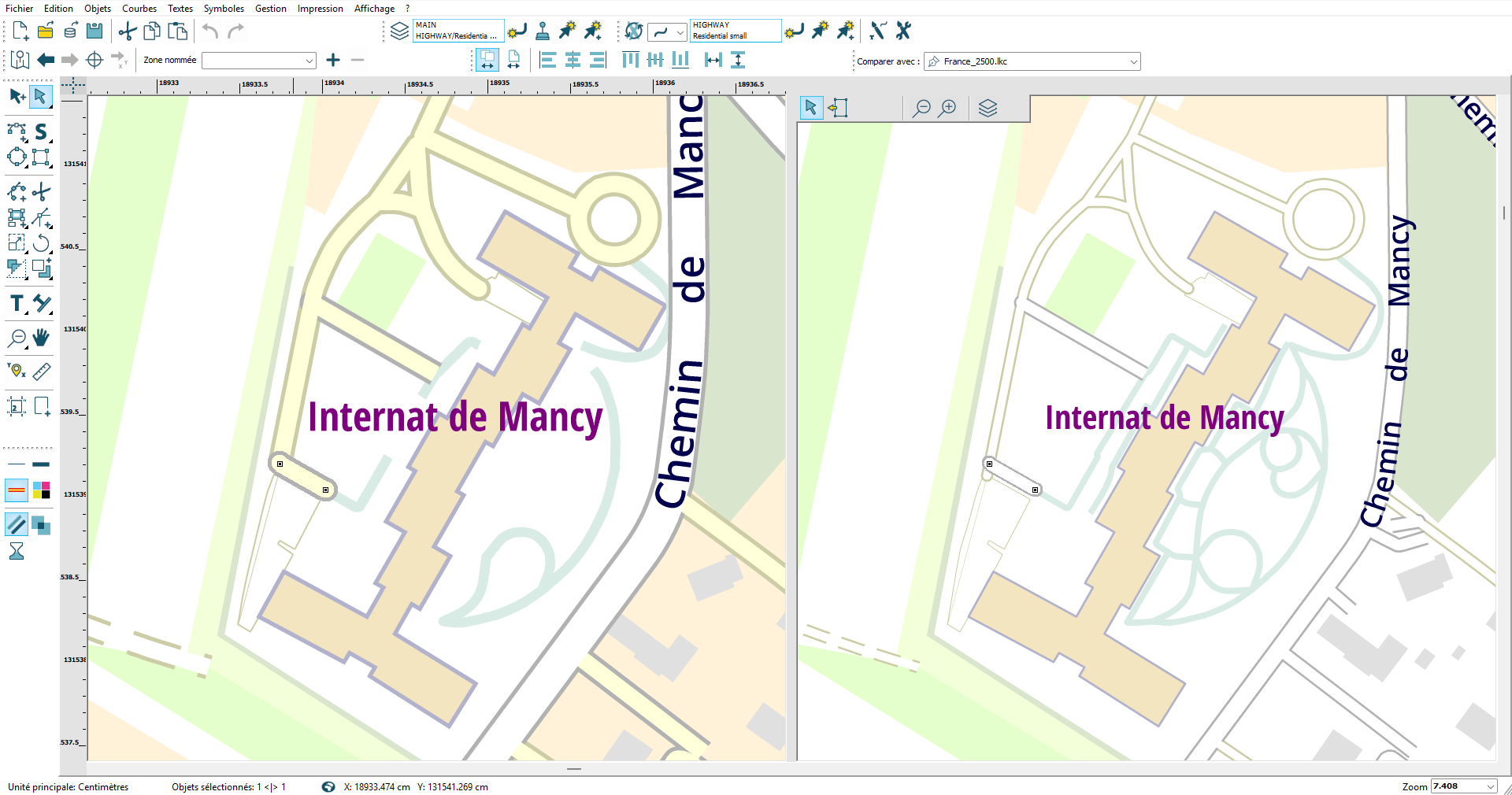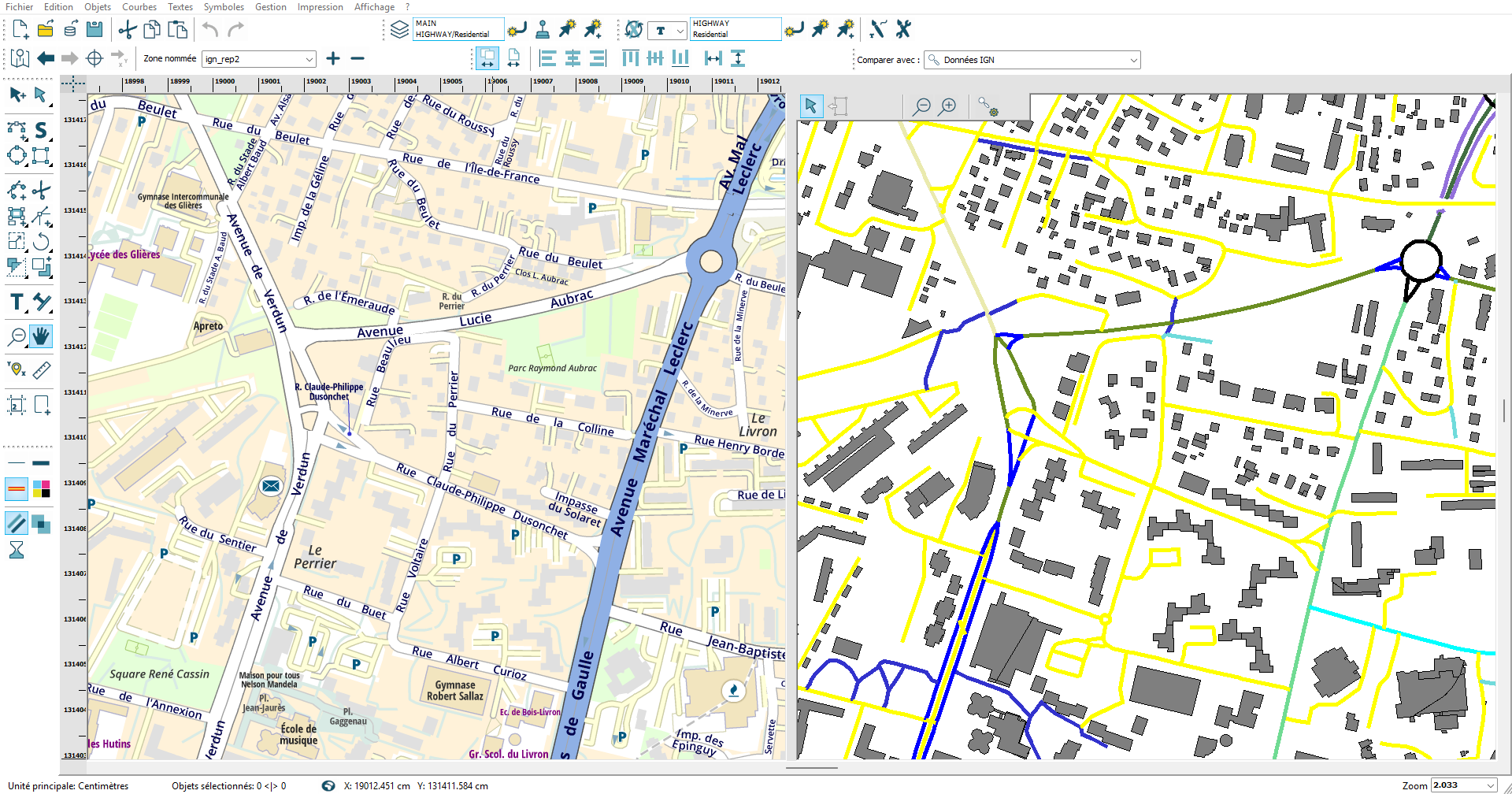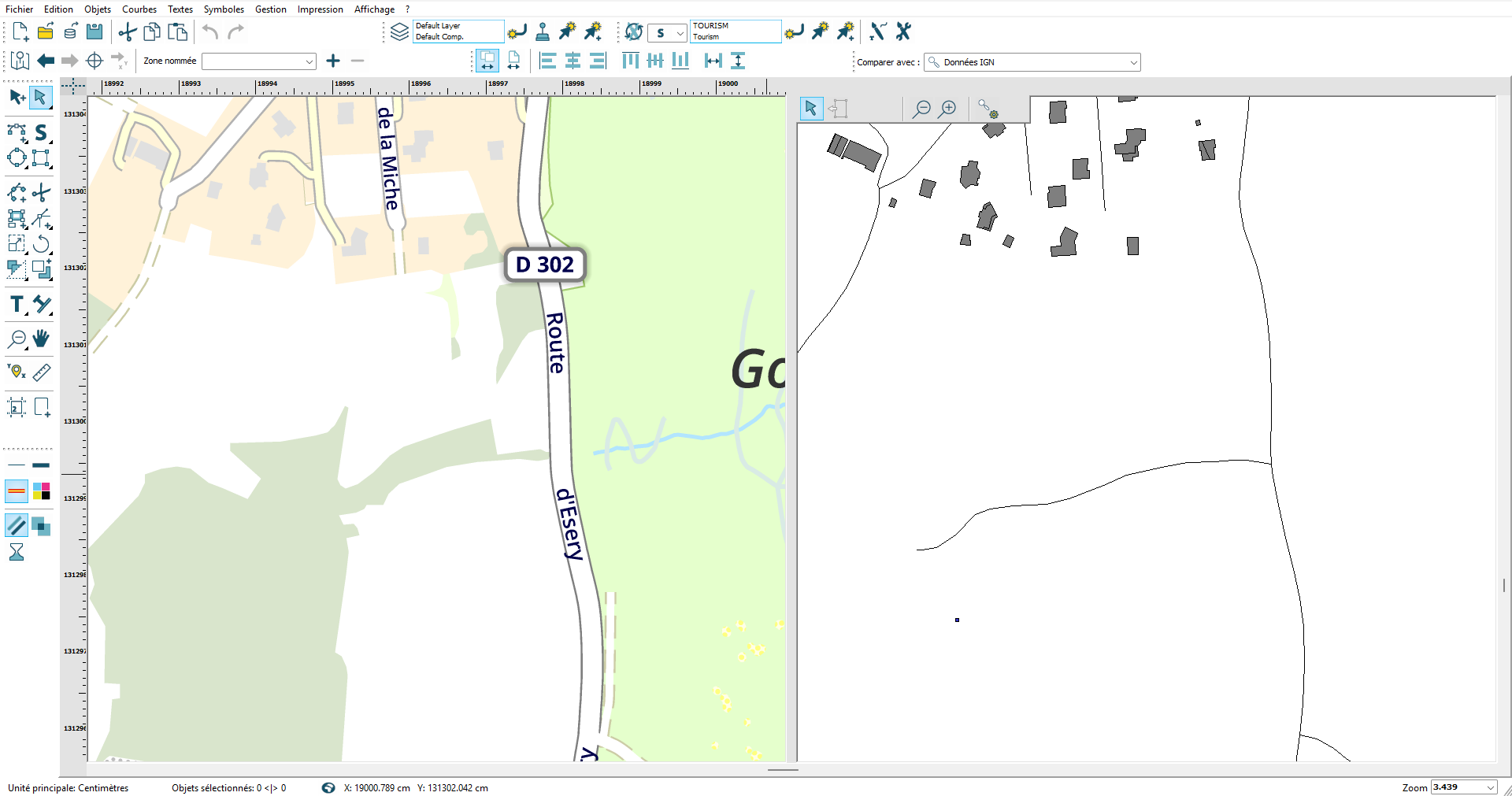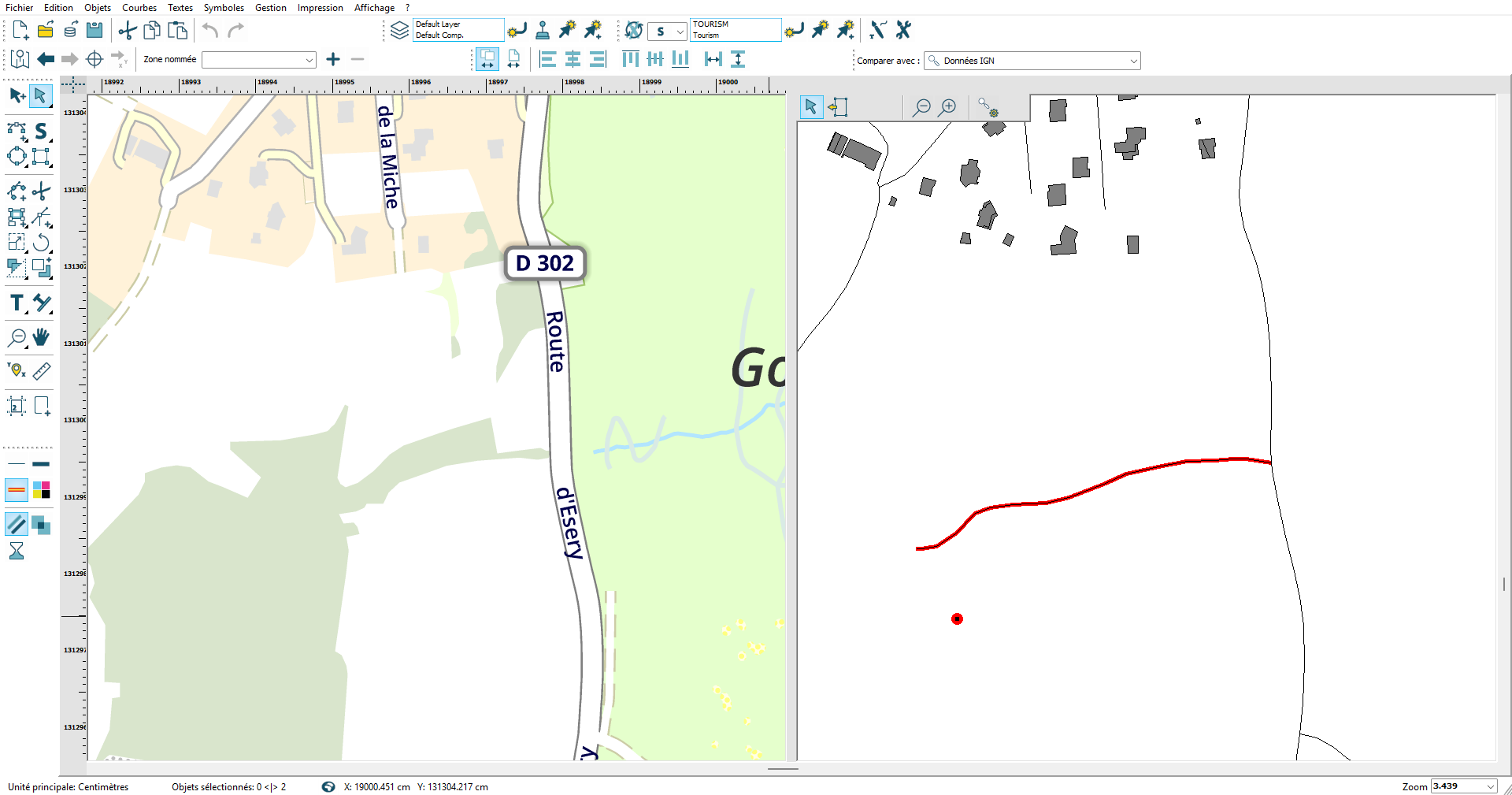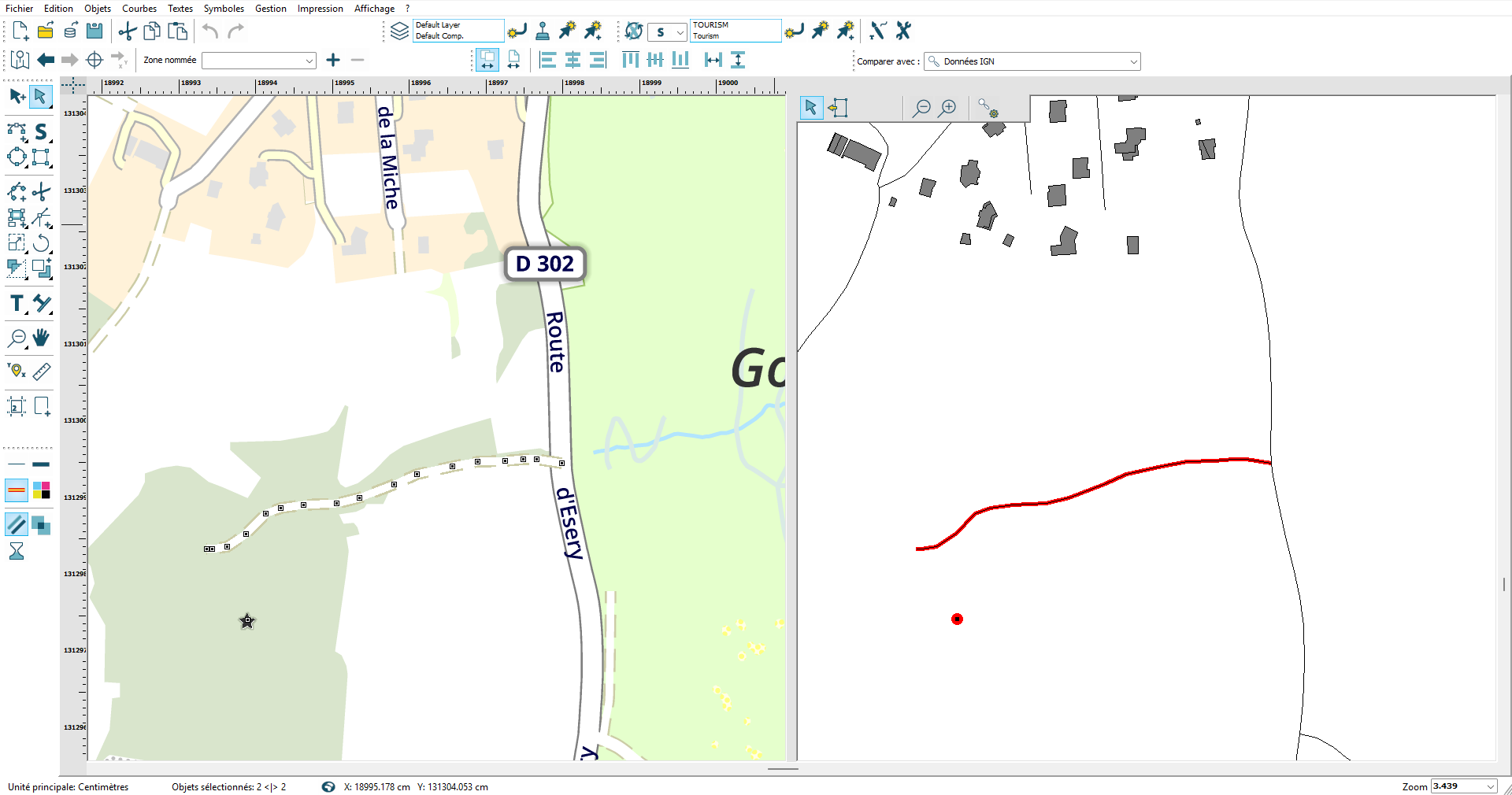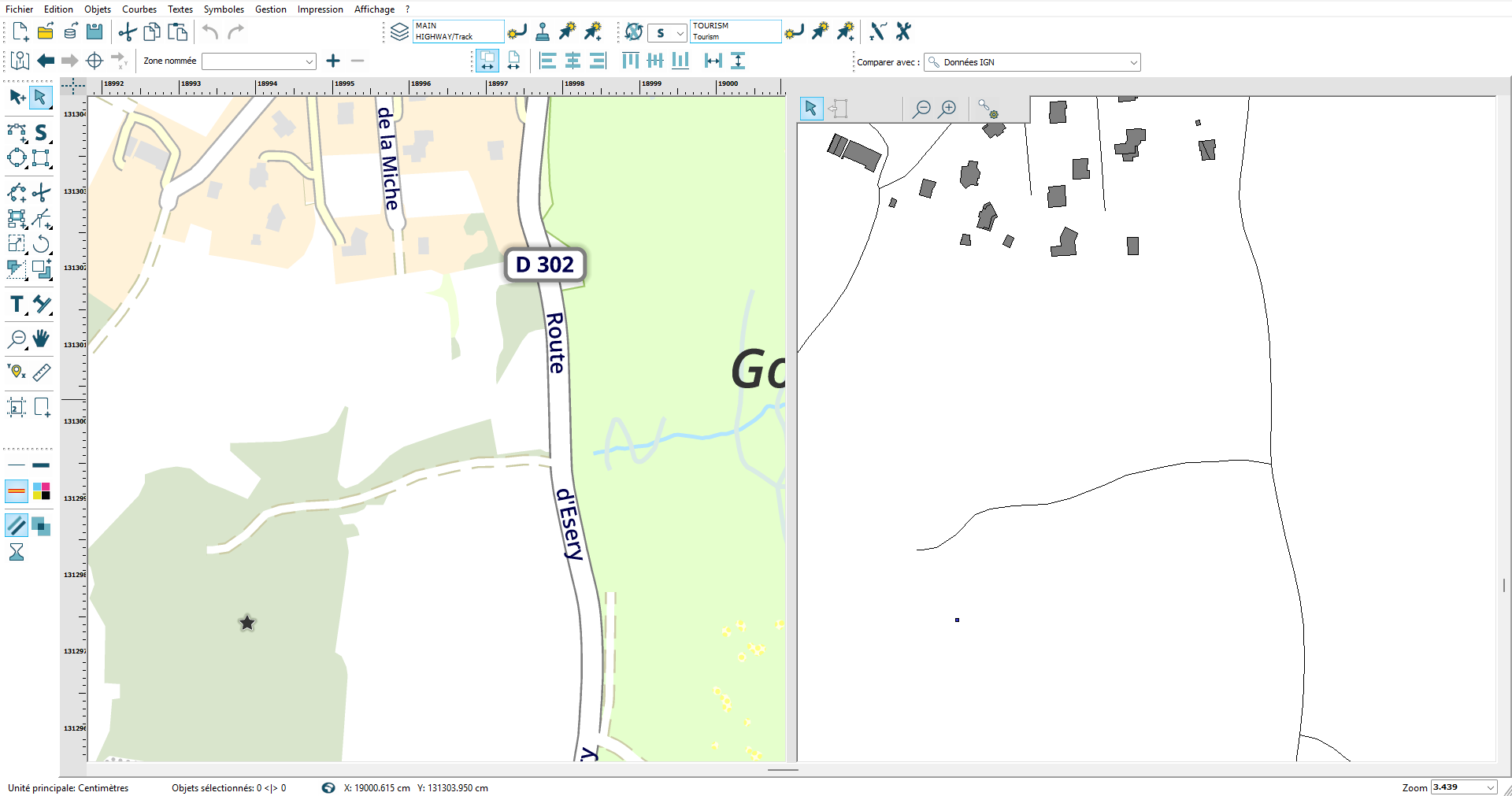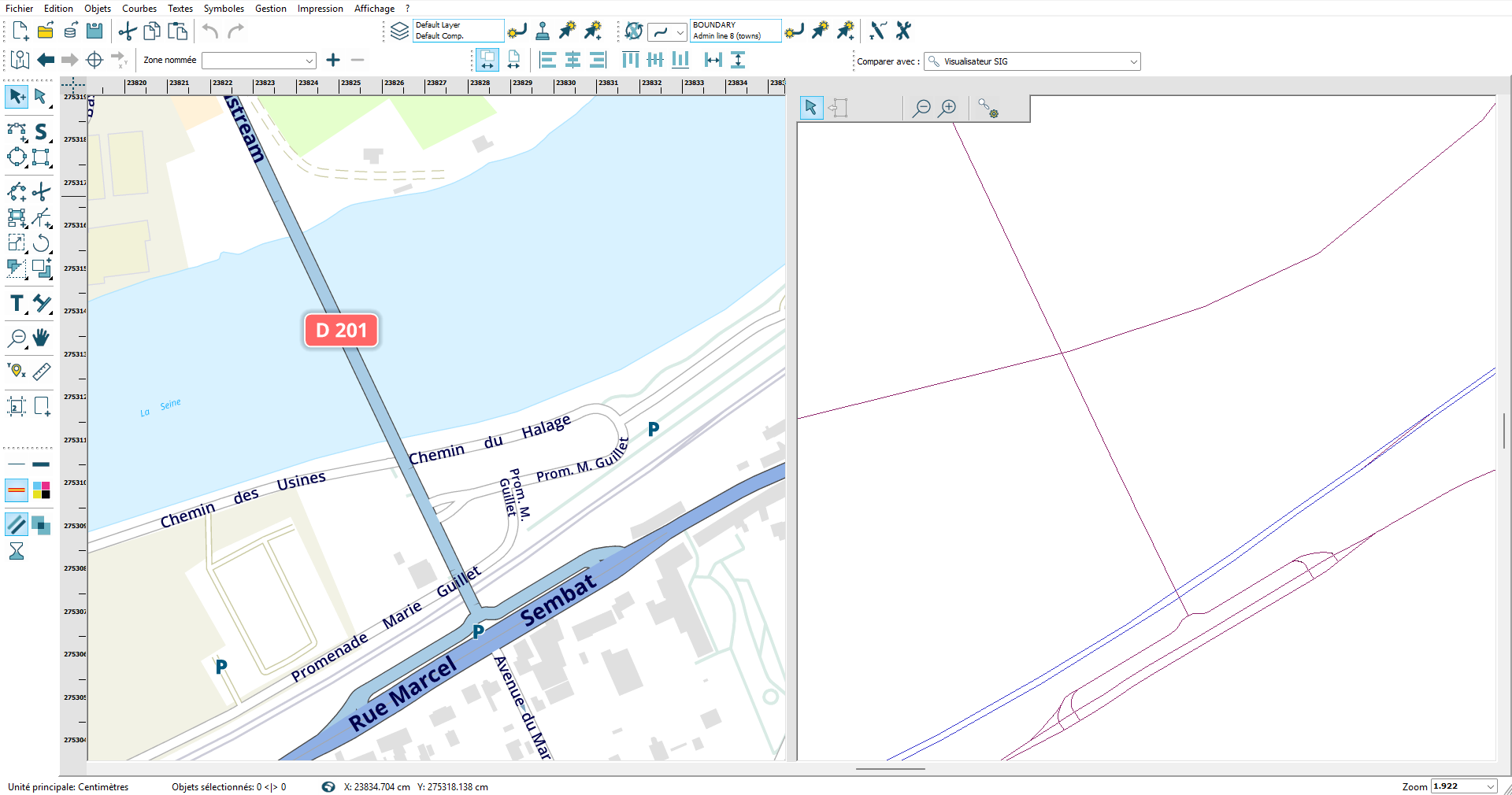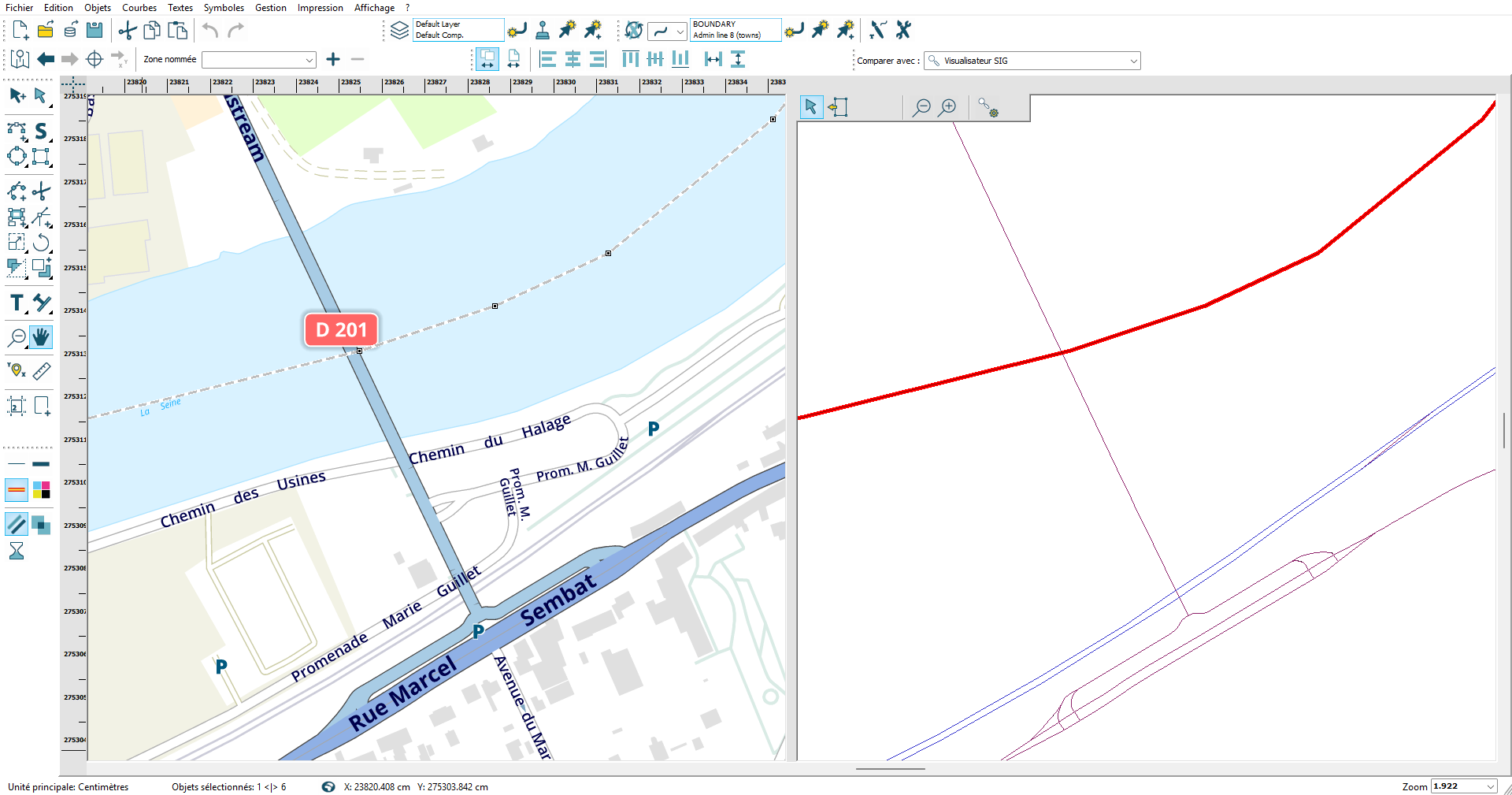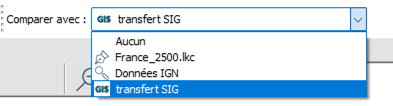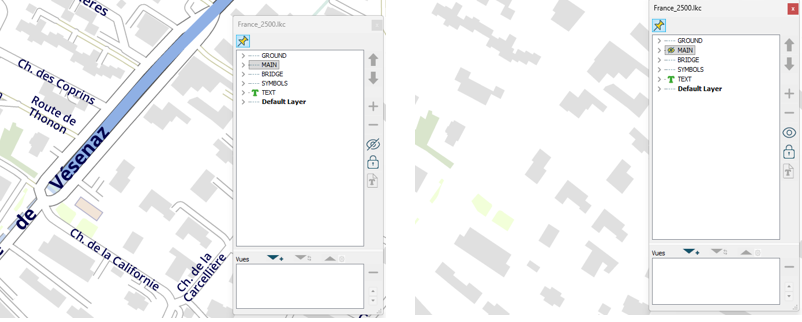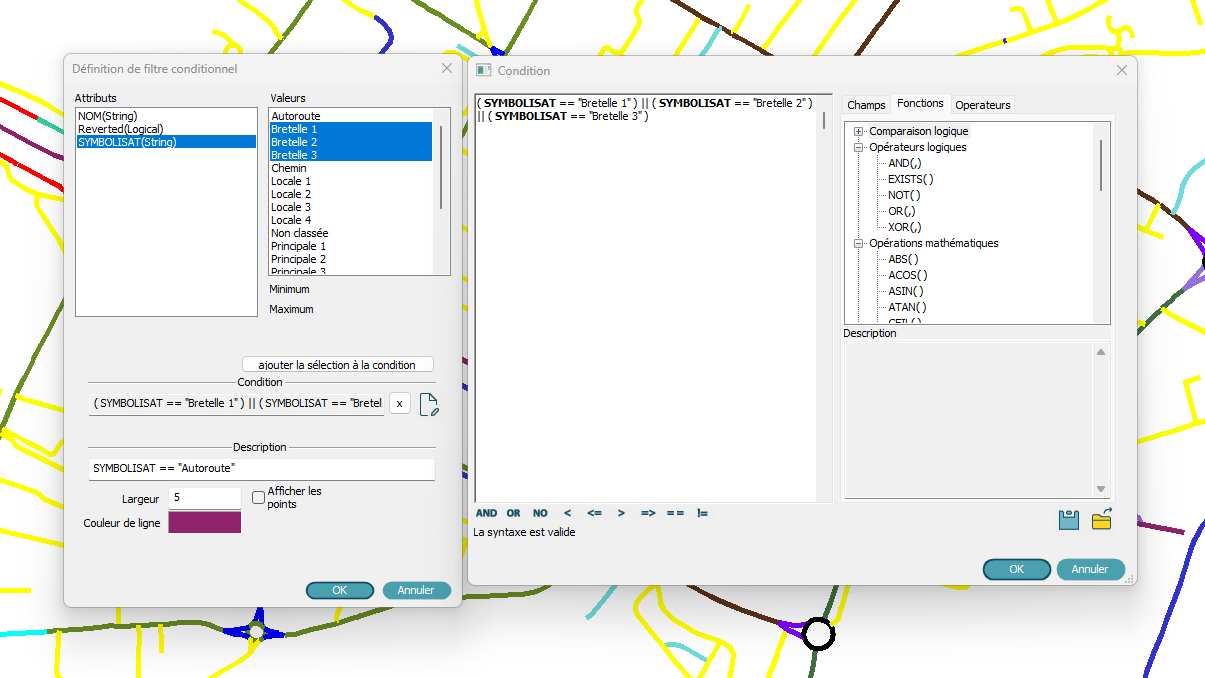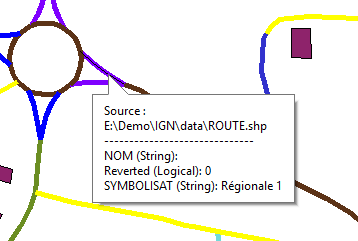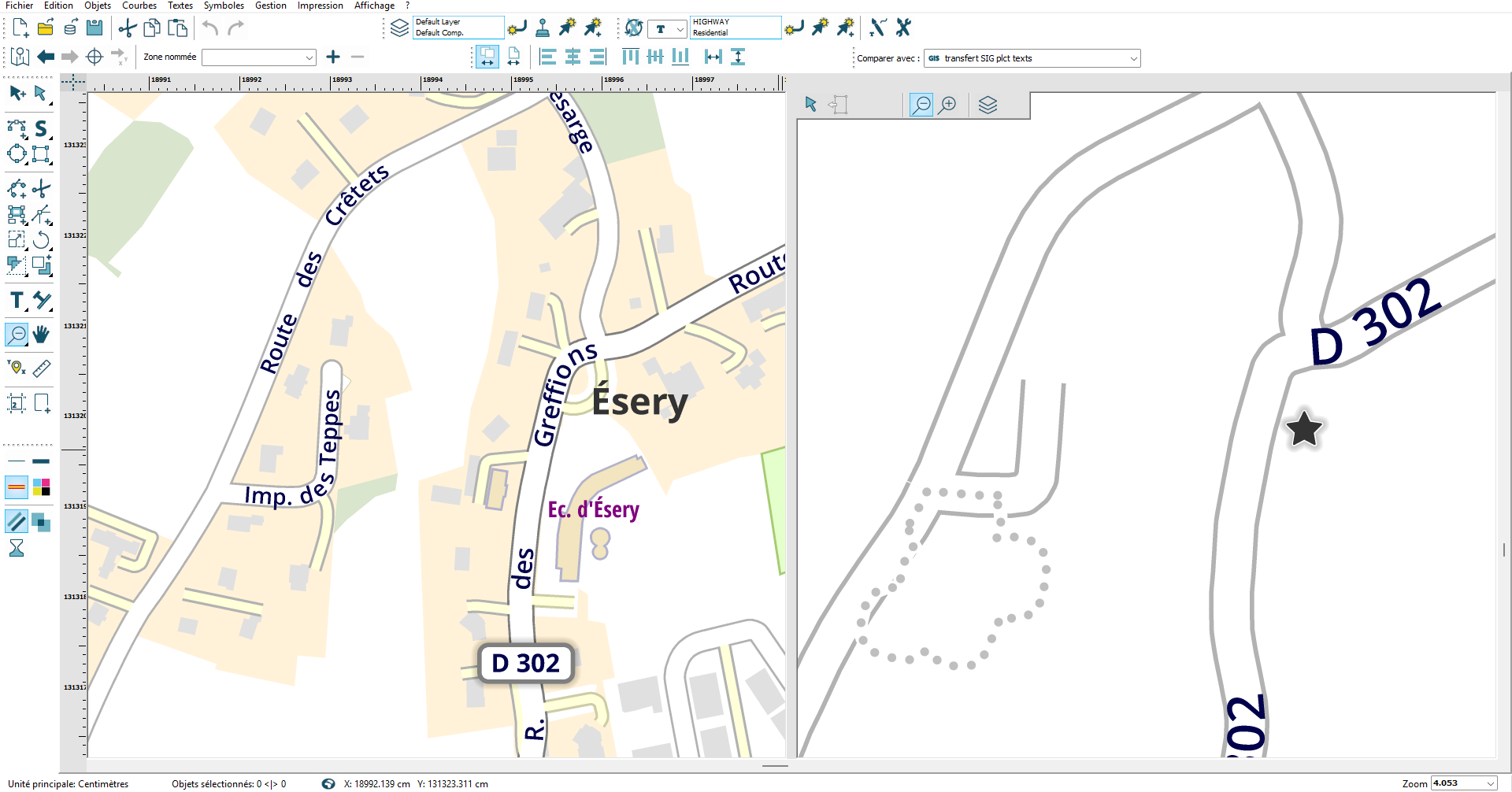Double vue et comparaison cartographique
• • •
La double vue et le mode de comparaison ?
Concrètement, comment ça fonctionne ?
Edition, comparaison et mise à jour cartographique
Créer une représentation cartographique peut se faire à partir d’outils variés de DAO tel que Adobe Illustrator, ou SIG comme QGIS ou ArcGIS , mais assurer une cohérence entre plusieurs échelles ou récupérer simplement et rapidement quelques données pertinentes de différente sources, tout en faisant évoluer vos données est une des nombreuses fonctionnalités innovantes de la suite LorikSoftware.
Le principe est d’avoir une représentation simultanée et synchronisée de votre carte et des données pour comparaison.
Comparaison de deux documents LorikCartographer
Il suffit d’ajouter le deuxième document à la liste des « documents pour comparaison » du premier.
La seule limitation est que les deux documents utilisent la même projection, mais pas obligatoirement la même échelle.
Activez le mode « double vue » et le résultat se présente avec votre carte en édition à gauche et le document de comparaison à droite.
Voici un exemple avec une carte au 2500 et celle par comparaison au 10000.
Ainsi l’utilisateur peut comparer les deux documents et corriger celui en édition.
Récupération des données
Il est possible de récupérer des entités du document de comparaison, en utilisant la symbologie du document en édition (identification par le nom) et après recalage à l’échelle, comme le montre l’exemple suivant :
Des courbes du document de comparaison n’ont pas leur correspondance dans le document d’édition.
Première étape : sélection
Deuxième étape : recopie dans le document d’édition
La route est du type « route résidentielle », la symbologie correspondante est différente dans les deux documents.
Comparaison avec les données SIG
Il est également possible de comparer le document avec des données dans les principaux formats SIG ou directement lues à partir de base de données SIG (Postgres/PostGIS, Oracle) et dans n’importe quel système de coordonnées.
Ces données sont reprojetées dans le géoréférencement du document d’édition pour assurer la synchronisation de l’affichage.
Dans l’exemple suivant, on compare à gauche une carte créée à partir des données OpenStreetMap et à droite on distingue les SHAPE des points, des surfaces de bâtiments et des routes provenant de données IGN.
Récupération des données
Il est également possible de récupérer ces données dans le document d’édition, en choisissant la symbologie à leur associer.
Dans l’exemple suivant, on distingue entre autre un point et une polyligne (route) dans les données IGN affichées à droite qui n’ont pas leur équivalent :
La procédure de récupération est similaire :
Première étape : sélection
Deuxième étape : recopie dans le document d’édition
On a choisi d’associer le point à un symbole et de choisir un type « route secondaire » pour la polyligne. Le document devient :
Autre exemple avec recopie d’une limite administrative issue de données OpenStreetMap :
Comparaison :
Récupération :